《360安全卫士》退出登录操作方法介绍
360安全卫士能够全面、智能地拦截各类木马,保护用户的账号、隐私等重要信息,方便实用,那么360安全卫士如何退出登录?下面就一起来看看吧。

退出登录操作方法介绍
1、打开360安全卫士软件
2、右击首页页面右上角的个人头像图标
3、在展开的菜单栏中点击“ 退出 ”即可退出登录
《360安全卫士》怎么关闭开机时间记录
360安全卫士是一款查杀能力强,能够很好的防护我们的电脑的杀毒软件,以下是关于360安全卫士关闭开机时间记录的方法教程,需要的小伙伴赶快来看看吧。

360安全卫士关闭开机时间记录的方法教程
1、点击软件页面右上角的三条横线图标。

2、接着点击下方选项框中的"设置"。
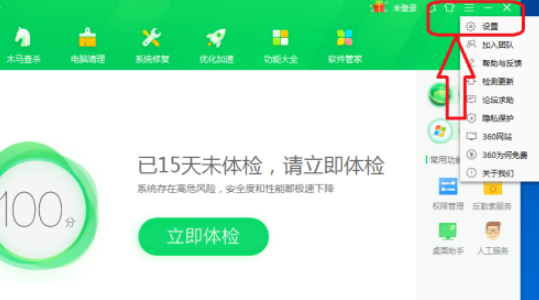
3、在打开的窗口界面中,点击左侧中的"开机小助手"选项。
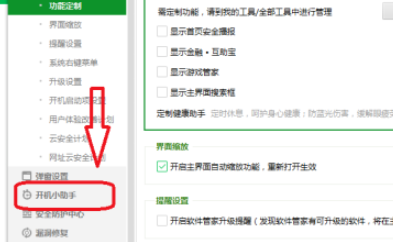
4、然后找到右侧中的"开机时记录开机时间",将其小方框取消勾选,最后点击确定即可。
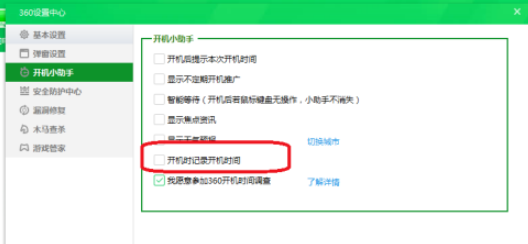
《360安全卫士》添加白名单教程分享
360安全卫士可以保护用户的计算机安全,包括杀毒防护、清理优化、系统修复、软件卸载等功能,那么360安全卫士如何添加白名单?下面就一起来看看吧。

添加白名单教程分享
1,打开360安全卫士页面,找到并点击【木马查杀】功能。
2,在该功能页面中找到【信任区】选项,点击进入。
3,在该窗口可以通过下方的【添加目录】【添加文件】便可以将需要的文件添加进去。
4,在将文件添加进信任区时会弹出提示框,将【按文件路径相信,文件内容不变,该条目不失效】勾选上,然后点击确定。
《360安全卫士》怎么关闭手机管理提示
360安全卫士这款杀毒软件很多小伙伴都使用过吧,它不仅查杀能力强,还可以很好的防护我们的电脑,以下是关于360安全卫士关闭手机管理提示的方法教程,需要的小伙伴赶快来看看吧。

360安全卫士关闭手机管理提示的方法教程
1、双击打开软件,点击右上角的三条横线图标。

2、接着点击下方选项列表中的"设置"。

3、进入到新的界面后,点击左侧栏中的"弹窗设置"。
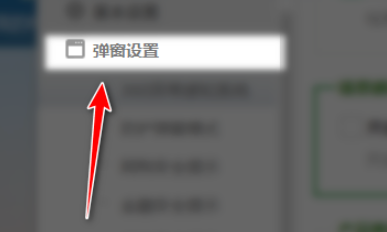
4、然后再点击其中的"手机管理提示"选项。
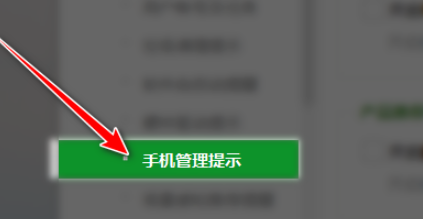
5、最后找到右侧中的"开启手机管理提示",将其小方框取消勾选就可以了。
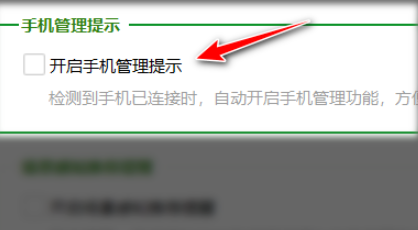
-
-
《轩辕剑6》DLC现世 黑火之谜即将揭开
08-24
-
如何有效屏蔽《360安全卫士》弹窗广告
08-24
-
-
《真三国无双7:帝国》今年发售 又有新武将登场!
09-14
-
360安全卫士全新优化:助力网络速度提升!
11-01




